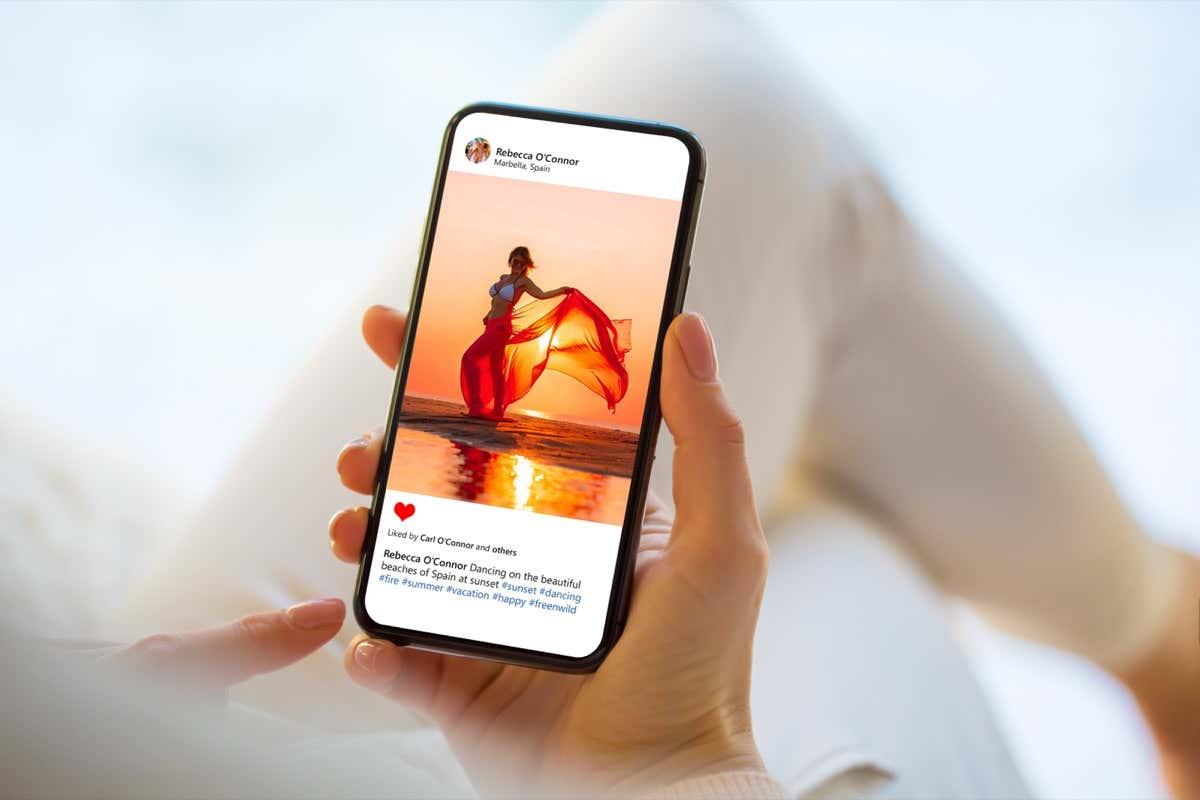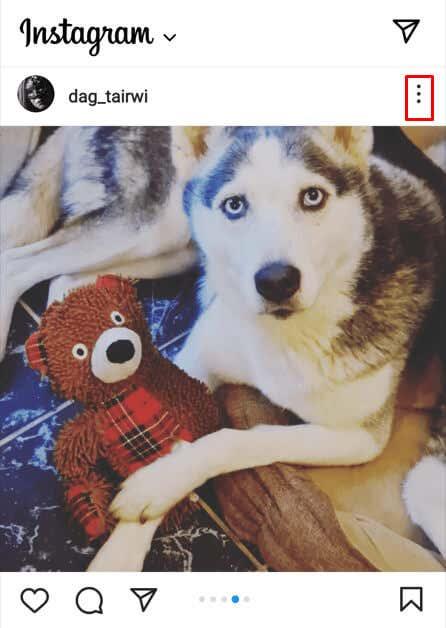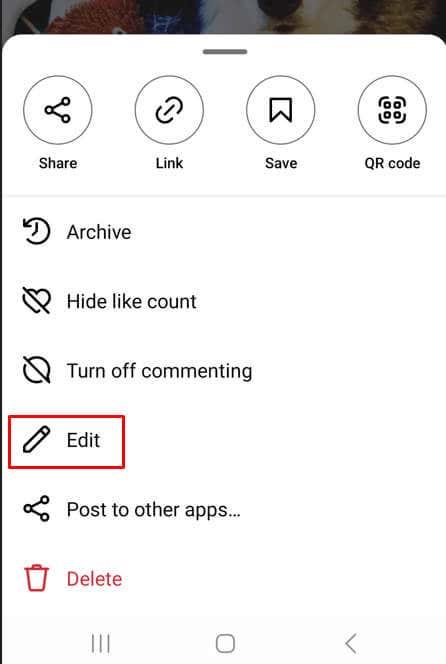Vytvorili ste teda kolotočový príspevok na Instagrame, no nie ste spokojní s jedným z vybraných obrázkov? Nebojte sa, nebudete musieť vymazať celý príspevok, len aby ste vytvorili nový bez nechceného obrázka. Existuje spôsob, ako po odoslaní odstrániť iba jeden z viacerých obrázkov na Instagrame . Táto flexibilita je tak vítanou funkciou, že to osobne oznámil šéf IG Adam Mosseri prostredníctvom svojho profilu na Instagrame.
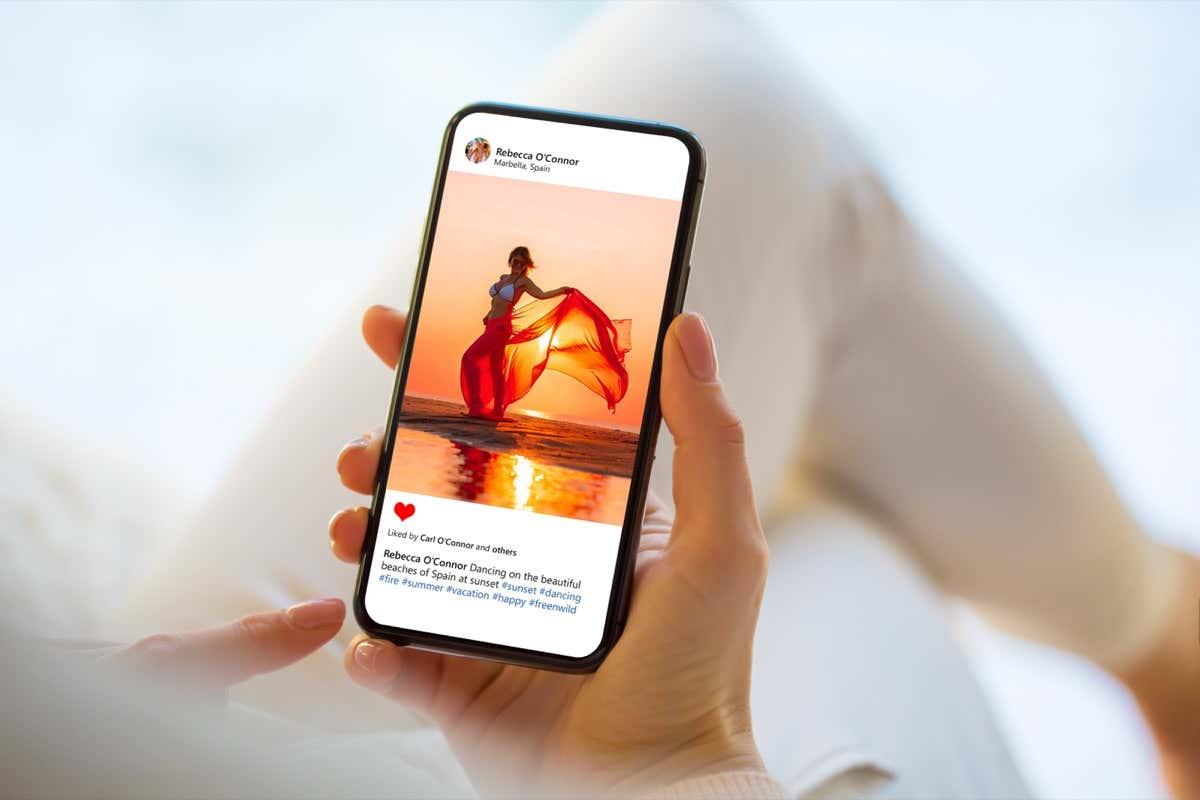
Ako odstrániť jednu fotografiu z príspevku na karuseli
Ak chcete odstrániť jednu fotografiu z príspevku kolotoča Instagramu, postupujte takto:
Obsah
- Otvorte aplikáciu Instagram a prihláste sa do svojho účtu Instagram.
- Nájdite karusel a fotografiu, ktorú z neho chcete odstrániť.
- Klepnite na ikonu troch bodiek v pravom hornom rohu obrazovky.
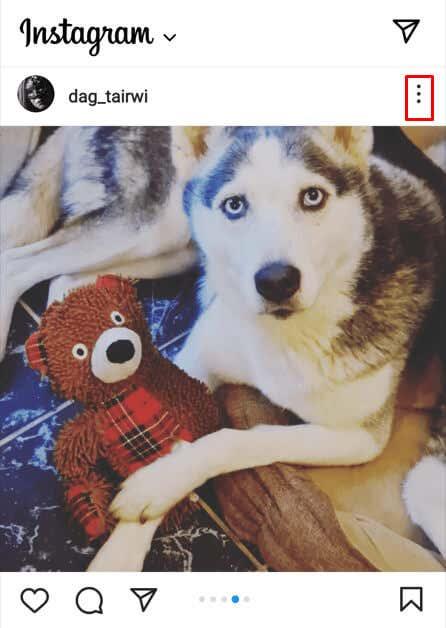
- Z ponuky, ktorá sa zobrazí, vyberte položku Upraviť .
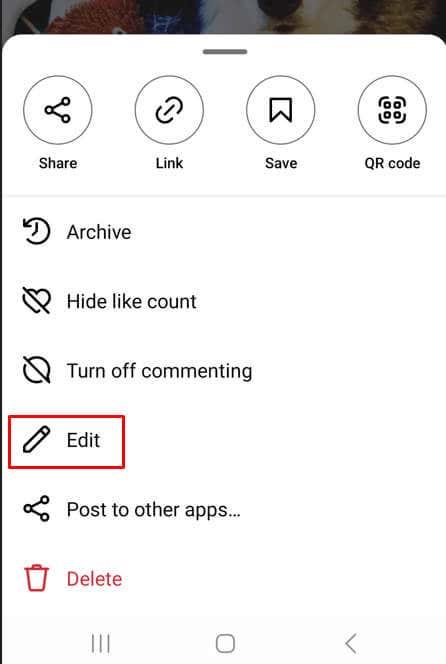
- V ľavom hornom rohu obrázka nájdete ikonu odpadkového koša. Klepnutím naň odstránite vybratú fotografiu.
- Instagram vás požiada, aby ste potvrdili, že chcete obrázok odstrániť. Klepnutím na Odstrániť uzavriete dohodu.
- Uložte úpravu klepnutím na modrú značku začiarknutia v pravom hornom rohu.
A to je všetko. Úspešne ste odstránili jednu z viacerých fotografií v príspevku na kolotoči na Instagrame.
Ako obnoviť odstránené fotografie na Instagrame z príspevku Carousel
Ak zmeníte názor a vymazanie fotografie oľutujete, netrápte sa. Opäť nemusíte znova nahrať celý príspevok, len aby ste pridali vymazaný obrázok z Instagramu do kolotočového príspevku. Takto môžete obnoviť odstránenú fotografiu:
- Klepnite na ponuku hamburgerov vo svojom profile na Instagrame. Nachádza sa v pravom hornom rohu obrazovky.
- Posúvajte sa nadol, kým nenájdete položku Nedávno vymazané . Klepnite na túto možnosť.
- Tu nájdete všetky médiá, ktoré ste odstránili za posledných 30 dní. Nájdite fotografiu, ktorú chcete obnoviť, a klepnutím ju vyberte.
- Klepnite na ponuku s tromi bodkami v pravom hornom rohu, tesne nad fotografiou.
- V rozbaľovacej ponuke vyberte možnosť Obnoviť .
- Potvrďte, že chcete obnoviť túto fotografiu.
Gratulujem! Odstránenú fotografiu sa vám podarilo obnoviť a nebudete ju musieť znova nahrávať. Pamätajte však, že máte len 30 dní na obnovenie vymazaných fotografií, kým ich Instagram definitívne vymaže.
V priebehu rokov sa Instagram stal užívateľsky prívetivejším a prístupnejším. Ako vášnivý fotograf alebo len niekto, kto zverejňuje obrázkové koláže pre zábavu, je nevyhnutné naučiť sa všetky aspekty platformy, aby ste z tejto úžasnej aplikácie vyťažili maximum. Výzva vybrať jednu fotografiu z niekoľkých môže byť skľučujúca, ale pomocou niekoľkých užitočných tipov a trikov si môžete tento proces veľmi rýchlo uľahčiť.